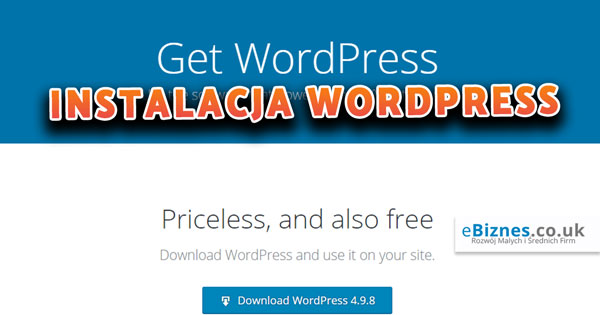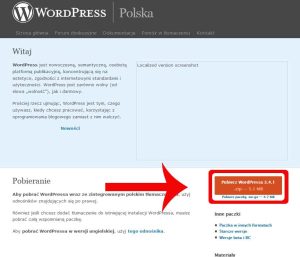utworzone przez irek wrobel | mar 24, 2012 | Social Media
YouTube to wspaniała platforma, która pozwala uzyskać więcej odwiedzin na twojej stronie oraz budować wiarygodność.
Wg mnie jest to jedna z najbardziej niewykorzystanych strategii, jeśli chodzi o marketing internetowy. Potencjał ruchu z YouTube jest wciąż duży. Tak jak ktoś, wpisując w wyszukiwarkę google, np „Solarium w Rugby” może odnaleźć swoją witrynę, tak samo mogą to zrobić użytkownicy na YouTube.
W jaki sposób?
Można wpisać tytuł i słowa kluczowe dla każdego filmu, który przedstawiasz a informacja ta pomaga znaleźć film wideo. Im bardziej popularny staje się twój film, tym bardziej prawdopodobne, że twoja strona będzie wysoko w rankingu Google. Coraz więcej osób korzysta z YouTube każdego dnia i ten lejek może dać ci sporo ruchu na stronie … zwłaszcza, jeśli film jest dobry.
I nie tylko można wykorzystać grupę docelową na YouTube, ale także można ożywić własną stronę, osadzając swój film na swoich stronach internetowych. Po prostu skopiuj i wkleić podany kod.
Jak YouTube ocenia filmy?
YouTube wykorzystuje szereg różnych kryteriów.
1. Liczba kliknięć Lubię ten film
Ile osób lubi Twój film odgrywa dużą rolę w tym, aby twoje wideo znalazło się wysoko w notowaniach. YouTube chce pokazać najbardziej popularną treść, więc mają tendencję do polecania tych, które mają sporą ilość „Lubiących”. Wystarczy skupić się na jakości treści i przekazu a wszystko będzie w porządku.
2. Liczba Akcji
Ludzie mogą i udostępniają filmy wideo w serwisach Facebook, Google Plus, Twitter i innych sieciach społecznych. Ten odgrywa dużą rolę.
3. Wizyty i Komentarze
To chyba oczywiste, że jeśli Twój film wiele osób ogląda i umieszcza swoje uwagi, to sygnalizuje YouTube, że wideo może być warte oglądania i częściej poleca.
4. Liczba dodanych do ulubionych
YouTube daje widzom możliwość dodawania filmów do swoich ulubionych na ich kontach. Jest to kolejny parametr, który jest śledzony i podnosi ogólny wynik w rankingu. Im więcej wyświetleń, kliknięć Lubię, współdzielenia i dodawania do ulubionych, twój film otrzymuje, tym lepiej. To wszystko nazywa się popularność.
5. Tytuły, opisy i słowa kluczowe
Te trzy rzeczy są ważne. Spróbuj wybrać tytuł, który zawiera zwroty, które ludzie poszukują. Możesz zorientować się, wpisując coś w polu wyszukiwania w YouTube. YouTube daje propozycje. Można także użyć narzędzia podpowiedzi YouTube. To nie zawsze jest najlepsza droga aby wybrać najbardziej popularne frazy, ponieważ mogą być zbyt nasycone. Spróbuj wówczas poszukać mniej konkurencyjne wyrażenie, w których nie ma tak wiele filmów, a które wydają się być skierowane do twojego odbiorcy.
6. Ilość (długość) czasu
Ostatnim czynnikiem, który pomaga określić pozycję jest czas spędzony na oglądaniu filmu – innymi słowy, jak długo ludzie oglądają film wideo >Raporty wyświetleń>Wyświetlenia>. Można śledzić te raporty z Twojego konta, przechodząc do Analityka na twoim koncie YouTube. To pokaże ci ogólną orientację.
Przesyłanie plików wideo na YouTube
Obecne komputery i kamery umożliwiają łatwe przesyłanie filmów do sieci. Kiedyś trzeba było kupić dodatkowe oprogramowanie, aby przesłać swój film w odpowiednim formacie. Dziś wiele kamer wyposażonych jest w funkcję bezpośredniego przesyłania do YouTube. Jeśli chodzi o pliki edycji, YouTube akceptuje wszystkie popularne formaty wideo. Windows natomiast zawiera program Windows Movie Maker a Mac iMovie. Po opublikowaniu filmu w programie, wystarczy zalogować się do YouTube, aby przesłać plik.
Ważne uwagi na temat tworzenia filmów
- Zadbaj o odpowiednie oświetlenie. Upewnij się, że ludzie mogą cię rzeczywiście zobaczyć. Czy masz coś do ukrycia? 😉
- Zadbaj o odpowiednią długość filmu. Twój film powinien być tak długi, jak musi być. Jeśli dopiero zaczynasz przygodę z tworzeniem filmów i przez 10 minut mówisz o niczym, możesz stracić publiczność. Jeśli Twój film wydaje się długi, pomyśl o sposobach podsumowania go w punktach lub podzielenia na kilka części. Większość z moich filmów nie trwa dłużej niż 10 minut. Staram się zmieścić w 6 minut, jeśli to możliwe.
- Sprawdź swoje tło. Pamiętaj, że ten film reprezentuje Ciebie i twoją witrynę. Jeśli masz stertę śmieci za tobą, będzie rozpraszał. Jeśli nie masz ładnego tła, to po prostu umieść folię przed pustą ścianą.
- Uważaj na swoje słowa. Nie zdajemy sobie sprawy, jak często używamy przerywników „Um”, „yyyyy”, „aaaaaa”, „eeeee”. To normalne, że trzeba chwilkę się zastanowić co powiedzieć, więc po prostu polecam praktykować milczenie w tych chwilach, kiedy nie wiesz co powiedzieć 🙂
Martwisz się krytyki?
Jeśli jesteś taki jak wielu ludzi, to znaczy jesteś niezdecydowany czy tworzyć filmy, ponieważ jesteś zaniepokojony o to jak ocenią cię inni. Znam to uczucie. Martwiłem się, o to samo na początku. Ale więcej im więcej filmów zrobiłem, czułem się bardziej komfortowo.
Bez względu na to, jaką wybierzesz metoda lub oprogramowanie, to zdecydowanie polecam eksperymentować z filmami, aby pomóc promować twoją witrynę. A ponieważ YouTube jest własnością Google, to może oznaczać tylko dobre rzeczy, jeśli zrobisz dobry film i zoptymalizujesz go w odpowiedni tytuł i słowa kluczowe. Podobnie jak Google, YouTube może przynieść sporą ilość dobrych użytkowników a ludzie mogą nawet zapisać się do kanału YouTube więc dostaną powiadomienia w dowolnym momencie gdy dodasz nowy film. A jeśli Twój film jest wystarczająco dobry, inni będą chcieli osadzić go na swoich stronach. Co za wspaniały, wirusowy sposób promowania witryny.
🎥 Subskrybuj mój kanał na YouTube
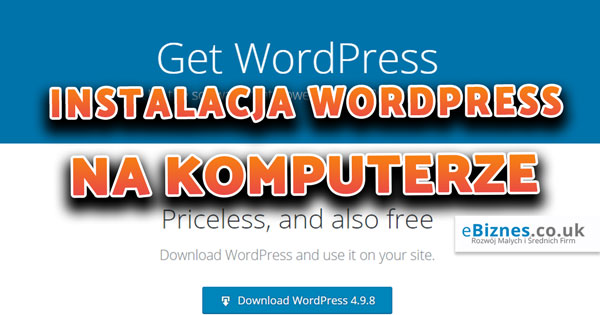
utworzone przez irek wrobel | mar 21, 2012 | Wordpress
Aktualny artykuł znajdziesz, klikając w poniższy link:
Jeśli kiedykolwiek zastanawiałeś się, jak zainstalować WordPress na swoim komputerze, aby testować zmiany i nowe szablony bez ryzyka dla działającej strony – ten artykuł jest właśnie dla Ciebie. Lokalna instalacja WordPressa to świetny sposób na bezpieczne eksperymentowanie z wyglądem, wtyczkami i ustawieniami. Co więcej, cały proces jest prosty i zajmuje tylko kilka minut.
Niedawno postanowiłem zmienić wygląd mojego bloga. Początkowo planowałem to zrobić na chwilę, ale szybko zdałem sobie sprawę, że potrzebuję więcej czasu, aby wszystko dopracować – od logo, przez zdjęcia, aż po układ strony. Gdy Twój blog jest już online, nie warto pokazywać odwiedzającym niedopracowanych zmian. Dlatego lepiej przygotować wszystko lokalnie, a dopiero potem opublikować.
Dzięki lokalnej instalacji możesz spokojnie testować nowe szablony, zmieniać grafiki, logo i strukturę strony, bez obawy, że coś pójdzie nie tak. Właśnie dlatego postanowiłem dowiedzieć się, jak zainstalować WordPress na własnym komputerze. I okazało się, że to naprawdę proste!
Jak zainstalować WordPress na komputerze z systemem Windows – krok po kroku:
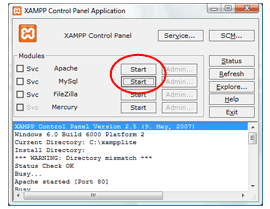 Pobierz program XAMPP w wersji .exe na swój komputer.
Pobierz program XAMPP w wersji .exe na swój komputer.- Zapisz plik instalacyjny w wybranym folderze, np. na dysku C.
- Uruchom plik .exe i zainstaluj XAMPP (zalecane domyślne ustawienia).
- Po instalacji przejdź do folderu, w którym znajduje się XAMPP, i uruchom plik xampp-control.exe.
- W panelu kontrolnym XAMPP kliknij „Start” przy opcjach Apache i MySQL.
- Otwórz przeglądarkę i wejdź na adres http://localhost.
- Kliknij w „phpMyAdmin” z lewej strony, a następnie utwórz nową bazę danych o nazwie wordpress, wybierając kodowanie utf8_unicode_ci.
- Pobierz najnowszą wersję WordPressa z oficjalnej strony i rozpakuj ją do folderu htdocs w katalogu XAMPP.
- Otwórz plik wp-config-sample.php w edytorze tekstowym (najlepiej Notepad++, nie używaj Microsoft Word!) i wprowadź poniższe dane:
define('DB_NAME', 'wordpress');
define('DB_USER', 'root');
define('DB_PASSWORD', '');
- Zapisz plik jako wp-config.php (upewnij się, że rozszerzenie to .php, a nie .txt).
- W przeglądarce wpisz: http://localhost/wordpress/wp-admin/install.php i postępuj zgodnie z instrukcjami instalatora.
- Po zakończeniu instalacji możesz zobaczyć swój blog lokalnie pod adresem: http://localhost/wordpress.
Dlaczego warto wiedzieć, jak zainstalować WordPress lokalnie?
Jeśli dopiero zaczynasz swoją przygodę z blogowaniem, to świetna okazja, by nauczyć się podstaw działania WordPressa. Możesz bez obaw testować wtyczki, szablony czy układy strony. Dla bardziej zaawansowanych użytkowników, wiedza jak zainstalować WordPress lokalnie to idealne rozwiązanie do przygotowania większych zmian lub sprawdzenia nowych funkcjonalności bez ryzyka.
Osoby prowadzące blogi lub strony firmowe z pewnością docenią możliwość testowania wszystkiego „na sucho”. W każdej chwili możesz przetestować nowy szablon z oficjalnej bazy motywów bez ryzyka, że coś się popsuje na stronie produkcyjnej.
Podsumowanie – jak zainstalować WordPress lokalnie?
Proces lokalnej instalacji WordPressa nie jest trudny, a niesie ze sobą wiele korzyści. Dzięki programowi XAMPP i kilku prostym krokom dowiedziałeś się, jak zainstalować WordPress na swoim komputerze i pracować bez pośpiechu nad wyglądem strony. Teraz możesz przetestować każdy pomysł, zanim zobaczą go Twoi czytelnicy.
Jeśli chcesz pracować jak profesjonalista – lokalna wersja WordPressa to pierwszy krok. Teraz już wiesz, jak zainstalować WordPress i możesz śmiało działać!
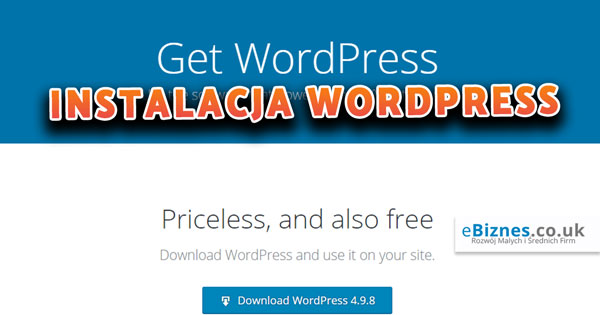
utworzone przez irek wrobel | mar 17, 2012 | Strona internetowa, Wordpress
Instalacja WordPress krok po kroku
Instalacja WordPress to pierwszy krok do stworzenia własnej strony internetowej lub bloga. W tym poradniku pokażemy Ci, jak przebiega cały proces – od pobrania plików, przez przygotowanie bazy danych, aż po zakończenie instalacji. Dzięki temu przewodnikowi instalacja WordPress nie będzie dla Ciebie żadnym problemem!
1. Pobierz najnowszą wersję WordPress
Wejdź na polską stronę WordPress: http://pl.wordpress.org/. Po prawej stronie kliknij przycisk Pobierz WordPressa.
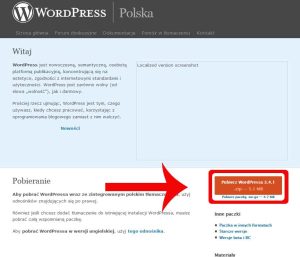
Pojawi się okienko z pytaniem, czy i gdzie chcesz zapisać plik instalacyjny WordPress. Kliknij Zapisz plik.
Dobra rada: Utwórz na komputerze katalog WordPress, a w nim folder Instalka. Właśnie tam zapisz pobrany plik.
Po zapisaniu rozpakuj plik .zip. Kliknij dwukrotnie, a jeśli nie otworzy się automatycznie, wybierz Rozpakuj z menu kontekstowego.
2. Utwórz nową bazę danych MySQL
Zaloguj się do panelu klienta Twojego hostingu i utwórz nową bazę danych. Zapisz sobie:
- nazwę bazy danych,
- nazwę użytkownika,
- hasło,
- adres serwera bazy danych (zwykle localhost).
Jeśli nie wiesz, jak to zrobić – skontaktuj się z pomocą techniczną swojego hostingu.
3. Edytuj plik wp-config-sample.php
Otwórz plik wp-config-sample.php w edytorze tekstu i zmień następujące linie:
define('DB_NAME', 'Twoja_baza_danych');
define('DB_USER', 'Twoja_nazwa_uzytkownika');
define('DB_PASSWORD', 'Twoje_super_tajne_haslo');
define('DB_HOST', 'localhost');
Aby WordPress był od razu po polsku, zmień także:
define ('WPLANG', 'pl');
Zapisz plik jako wp-config.php. Upewnij się, że plik ma rozszerzenie .php.
4. Spolszczenie WordPress
Jeśli instalacja WordPress nie jest jeszcze w pełni spolszczona, pobierz pliki pl_PL.mo i pl_PL.po ze strony:
http://kubazwolinski.com/wp/wordpress-27-po-polsku/.
Zmień ich nazwy odpowiednio na pl.mo i pl.po, a następnie wgraj je do folderu languages. Ten folder umieść w katalogu /wp-includes/ na serwerze.
5. Wgraj pliki WordPress na serwer
Połącz się ze swoim serwerem przez klienta FTP. Wgraj wszystkie pliki znajdujące się w katalogu WordPress bezpośrednio do katalogu głównego na serwerze (np. public_html lub www).
6. Instalacja WordPress na stronie
Wpisz w przeglądarce: http://twojadomena.pl/wp-admin/install.php. Postępuj zgodnie z instrukcjami na ekranie.
- Podaj tytuł bloga i adres e-mail.
- System wygeneruje dla Ciebie hasło – zapisz je.
- Zaloguj się jako admin używając hasła podanego podczas instalacji WordPress.
- Przejdź do zakładki „Autorzy > Twój profil” i zmień hasło na łatwe do zapamiętania.
- Dodaj też swoje imię lub pseudonim, który ma być widoczny pod wpisami.
Zalecamy również zapisanie sobie linku do panelu administracyjnego: http://twojadomena.pl/wp-admin/.
Gratulacje!
Instalacja WordPress zakończona sukcesem! Teraz możesz dostosować wygląd swojej strony, instalując szablon graficzny oraz potrzebne wtyczki. Instalacja WordPress to dopiero początek przygody – przed Tobą mnóstwo możliwości personalizacji i rozwoju własnej witryny.



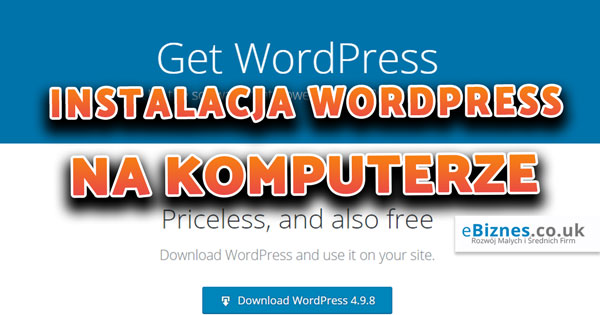
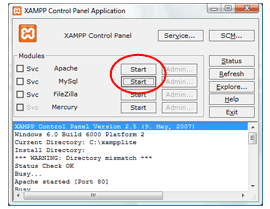 Pobierz program
Pobierz program